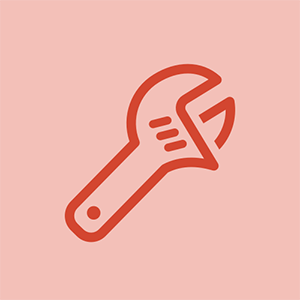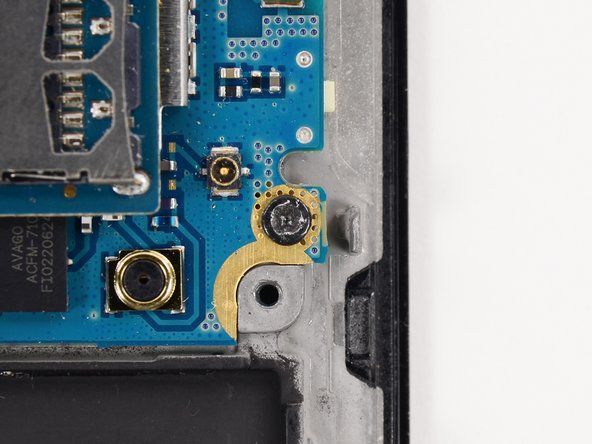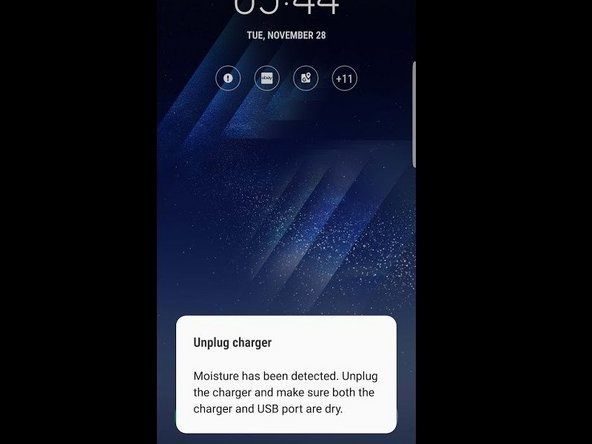Wiki με συνεισφορά μαθητών
Μια φοβερή ομάδα μαθητών από το εκπαιδευτικό μας πρόγραμμα δημιούργησε αυτό το wiki.
Αυτή η σελίδα παρέχει πληροφορίες αντιμετώπισης προβλημάτων για πιθανά προβλήματα με το HP Officejet 4650.
Η συσκευή δεν θα ενεργοποιηθεί
Η συσκευή δεν αποκρίνεται όταν πατηθεί το κουμπί λειτουργίας.
Ελαττωματική σύνδεση καλωδίου τροφοδοσίας
Βεβαιωθείτε ότι η συσκευή είναι συνδεδεμένη σε πρίζα που λειτουργεί. Δοκιμάστε την πρίζα με άλλες ηλεκτρονικές συσκευές και δείτε αν λειτουργεί καλά με αυτές. Εάν η πρίζα λειτουργεί σωστά, ενδέχεται να υπάρχουν άλλα προβλήματα με τον εκτυπωτή.
Ελαττωματικό κουμπί λειτουργίας
Βεβαιωθείτε ότι το κουμπί λειτουργίας κάνει κλικ όταν το πατήσετε, επειδή το κουμπί ενδέχεται να έχει κολλήσει. Εάν συμβαίνει αυτό, θα πρέπει να καθαρίσετε το κουμπί λειτουργίας από μέσα. Μπορείτε να ανατρέξετε στο Οδηγός αντικατάστασης κουμπιού ισχύος για οδηγίες σχετικά με την πρόσβαση στο κουμπί.
Εάν η παραπάνω λύση δεν λειτουργήσει το κουμπί λειτουργίας, υπάρχει η πιθανότητα αντικατάστασης του κουμπιού λειτουργίας. Αναφέρομαι στο Οδηγός αντικατάστασης κουμπιού ισχύος αν χρειαστεί.
Η εκτύπωση σταματά στη μέση της εργασίας εκτύπωσης
Η συσκευή ξεκινά μια εργασία εκτύπωσης, αλλά δεν την ολοκληρώνει.
Paper Jam
Ο εκτυπωτής ενδέχεται να εμφανίσει μήνυμα σφάλματος εάν υπάρχει εμπλοκή χαρτιού. Εάν εμφανιστεί το μήνυμα, αφαιρέστε όλο το χαρτί από το δίσκο χαρτιού. Αφαιρέστε αργά το μπλοκαρισμένο χαρτί για να αποφύγετε το σχίσιμο και βεβαιωθείτε ότι δεν έχουν απομείνει κομμάτια.
Εάν η εμπλοκή χαρτιού είναι εσωτερική, φροντίστε να απενεργοποιήσετε τον εκτυπωτή αποσυνδέοντας το καλώδιο τροφοδοσίας. Στη συνέχεια, σηκώστε τη γυάλινη πόρτα του σαρωτή για να αποκαλύψετε τα δοχεία μελανιού και την εσωτερική εμπλοκή χαρτιού. Για να αποφύγετε το σχίσιμο, βεβαιωθείτε ότι χρησιμοποιείτε και τα δύο χέρια για να αφαιρέσετε το μπλοκαρισμένο χαρτί.
Απώλεια ισχύος
Εάν ο εκτυπωτής χάσει ρεύμα κατά την εκτύπωση, βεβαιωθείτε ότι το καλώδιο τροφοδοσίας έχει τοποθετηθεί σωστά στον εκτυπωτή και στην πρίζα.
Η συσκευή εκτυπώνει μόνο κενές σελίδες
Οι τυπωμένες σελίδες δεν έχουν τίποτα πάνω τους.
Ελαττωματικά δοχεία μελανιού
Τα ακόλουθα μπορεί να σχετίζονται με προβλήματα εκτύπωσης:
Χαμηλή ή κενή κασέτα μελανιού
- Για να βεβαιωθείτε ότι υπάρχει μελάνι στον εκτυπωτή, πατήστε το εικονίδιο μελανιού (μοιάζει με σταγόνα νερού) στον πίνακα ελέγχου (στην οθόνη αφής) για να εμφανιστούν τα εκτιμώμενα επίπεδα μελανιού. Εάν η κασέτα μαύρου ή τριών χρωμάτων είναι χαμηλή, ανατρέξτε σε αυτό Βίντεο YouTube για να αντικαταστήσετε τα χαμηλά ή κενά δοχεία. Εάν το πρόβλημα συνεχιστεί, προχωρήστε στην επόμενη πιθανή αιτία.
Λάθος μάρκα δοχείων μελανιού
- Εάν δεν χρησιμοποιείτε γνήσια δοχεία μελανιού HP, ο εκτυπωτής μπορεί να αντιμετωπίσει πρόβλημα συμβατότητας με τις κασέτες. Αντικαταστήστε τις κασέτες με δοχεία HP για να δείτε εάν το πρόβλημα συνεχίζεται. Για οδηγίες σχετικά με την αντικατάσταση δοχείων μελανιού, ανατρέξτε σε αυτό Βίντεο YouTube .
Φραγμένη κασέτα μελανιού
- Εάν χρησιμοποιείτε δοχεία μελανιού HP και τα επίπεδα μελανιού δεν είναι χαμηλά, τότε ενδέχεται να υπάρχει ξηρό μελάνι στην έξοδο μελανιού της κασέτας. Το μελάνι μπορεί να στεγνώσει και να φράξει την έξοδο των δοχείων μελανιού εάν ο εκτυπωτής δεν χρησιμοποιείται τουλάχιστον μία φορά την εβδομάδα. Αυτό μπορεί επίσης να συμβεί εάν ο εκτυπωτής δεν είναι απενεργοποιημένος όταν δεν χρησιμοποιείται.
- Η φραγμένη κασέτα μπορεί να προκαλέσει την εμφάνιση της εκτυπωμένης σελίδας χρωμάτων που λείπουν ή καθόλου. Για οδηγίες σχετικά με την αφαίρεση ξηρού μελανιού που βρίσκεται στην έξοδο του δοχείου μελανιού, ανατρέξτε στο αυτόν τον ιστότοπο .
Η ασύρματη εκτύπωση δεν λειτουργεί
Ο εκτυπωτής δεν θα εκτυπώσει μια ασύρματη εργασία εκτύπωσης.
Η μαλακή επαναφορά οφείλεται
Εάν ο εκτυπωτής δεν θα εκτυπώσει μια ασύρματη εργασία εκτύπωσης, η εκτέλεση μαλακής επαναφοράς (επανεκκίνηση όλων των συσκευών) ενδέχεται να επιλύσει το πρόβλημα. Αποσυνδέστε τον εκτυπωτή σας, το μόντεμ Wi-Fi και το δρομολογητή Wi-Fi. Περιμένετε 20 δευτερόλεπτα και, στη συνέχεια, συνδέστε ξανά τα πάντα. Αφήστε όλες τις συσκευές να ενεργοποιηθούν. Ίσως χρειαστεί να πατήσετε το κουμπί λειτουργίας που βρίσκεται στην αριστερή πλευρά του εκτυπωτή για να τον ενεργοποιήσετε. Περιμένετε να ανάψουν όλα τα φώτα του δρομολογητή και του μόντεμ πριν προσπαθήσετε να συνδεθείτε ξανά στο διαδίκτυο.
Ο εκτυπωτής δεν είναι συνδεδεμένος στο Διαδίκτυο
Για να συνδεθείτε στο Διαδίκτυο, ακολουθήστε τα εξής βήματα:
- Ενεργοποιήστε τον εκτυπωτή.
- Στην οθόνη, πατήστε το σύμβολο Wi-Fi (μοιάζει με ραβδί με δύο μισούς κύκλους που βγαίνουν από την αριστερή και τη δεξιά πλευρά).
- Πατήστε το εικονίδιο ρυθμίσεων (μοιάζει με γρανάζι ή λουλούδι).
- Πατήστε 'Οδηγός ασύρματης εγκατάστασης'.
- Ακολουθήστε τις οδηγίες που εμφανίζονται στην οθόνη για να ολοκληρώσετε τη ρύθμιση του Wi-Fi.
Η ασύρματη σύνδεση δεν λειτουργεί
Βεβαιωθείτε ότι τόσο το μόντεμ Wi-Fi όσο και ο δρομολογητής είναι συνδεδεμένοι και λειτουργούν. Για να βεβαιωθείτε ότι το Wi-Fi λειτουργεί, δοκιμάστε τη σύνδεσή σας στο Διαδίκτυο σε άλλη συσκευή. Εάν το μόντεμ ή ο δρομολογητής Wi-Fi δεν έχουν φώτα, αποσυνδέστε τα και τα δύο και συνδέστε τα ξανά στην πρίζα μετά από αναμονή 20 δευτερολέπτων. Εάν το μόντεμ και / ή ο δρομολογητής δεν ενεργοποιηθούν ξανά, ελέγξτε για να δείτε εάν λειτουργούν οι πρίζες συνδέοντας μια άλλη συσκευή. Για να δοκιμάσετε τη σύνδεση Wi-Fi, ακολουθήστε τα εξής βήματα:
- Ενεργοποιήστε τον εκτυπωτή.
- Στην οθόνη, πατήστε το σύμβολο Wi-Fi (μοιάζει με ραβδί με δύο μισούς κύκλους που βγαίνουν από την αριστερή και τη δεξιά πλευρά).
- Πατήστε το εικονίδιο ρυθμίσεων (μοιάζει με γρανάζι ή λουλούδι).
- Πατήστε 'Εκτύπωση αναφορών'.
- Πατήστε 'Αναφορά ασύρματης δοκιμής'.
Το Wi-Fi του εκτυπωτή είναι απενεργοποιημένο
Ο εκτυπωτής σας ενδέχεται να έχει απενεργοποιήσει τη δυνατότητα Wi-Fi. Για να ενεργοποιήσετε αυτήν τη λειτουργία, βεβαιωθείτε πρώτα ότι ο εκτυπωτής είναι ενεργοποιημένος. Αφού ο εκτυπωτής είναι ενεργοποιημένος, πατήστε το σύμβολο Wi-Fi στην οθόνη αφής (μοιάζει με ραβδί με δύο μισούς κύκλους που βγαίνουν από την αριστερή και τη δεξιά πλευρά), πατήστε το εικονίδιο ρυθμίσεων (μοιάζει με γρανάζι ή λουλούδι) και μετά αγγίξτε 'Ασύρματο' για να ενεργοποιήσετε τη δυνατότητα Wi-Fi.
- Σημείωση: Εάν ο εκτυπωτής δεν είναι ακόμη συνδεδεμένος σε δίκτυο Wi-Fi, ενεργοποιώντας τη δυνατότητα Wi-Fi θα ξεκινήσει ο 'Οδηγός εγκατάστασης ασύρματου δικτύου'. Εάν πρέπει να συνδεθείτε στο Wi-Fi, ακολουθήστε τις οδηγίες που εμφανίζονται στην οθόνη μετά την εκκίνηση του Οδηγού εγκατάστασης ασύρματου δικτύου.
Το πρόγραμμα οδήγησης εκτυπωτή ή το υλικολογισμικό είναι ξεπερασμένο
Ίσως χρειαστεί να ενημερωθούν το πρόγραμμα οδήγησης και το υλικολογισμικό του εκτυπωτή. Για αυτόν τον εκτυπωτή, μπορείτε να βρείτε ενημερώσεις στο Ιστότοπος HP . Βεβαιωθείτε ότι έχετε επιλέξει το σωστό λειτουργικό σύστημα και έκδοση στα αναπτυσσόμενα μενού για λήψη λήψεων. Θα δείτε τις ενότητες 'Πρόγραμμα οδήγησης' και 'Υλικολογισμικό'. Κάντε κλικ στο σύμβολο συν στα δεξιά κάθε ενότητας για να επεκτείνετε τις επιλογές και στη συνέχεια κάντε κλικ στο μπλε κουμπί 'Λήψη' σε κάθε ενότητα για να ενημερώσετε τον εκτυπωτή σας. Μετά τη λήψη των αρχείων, ξεκινήστε το πρόγραμμα εγκατάστασης και ακολουθήστε τις οδηγίες. Ίσως χρειαστεί να κάνετε επανεκκίνηση του υπολογιστή σας, καθώς και του εκτυπωτή σας, οπότε φροντίστε να αποθηκεύσετε τυχόν αρχεία που εργάζεστε αυτήν τη στιγμή.
Μη ανταποκρινόμενη οθόνη αφής
Η οθόνη αφής του εκτυπωτή δεν αποκρίνεται.
Ραγισμένη ή κατεστραμμένη οθόνη
Εάν η οθόνη σας είναι ραγισμένη ή θρυμματισμένη, ενδέχεται να μην ανταποκρίνεται όπως αναμένεται. Για οδηγίες σχετικά με την αντικατάσταση της οθόνης αφής του εκτυπωτή, ανατρέξτε στο Οδηγός αντικατάστασης οθόνης αφής .
Παγωμένη οθόνη
Εάν η οθόνη είναι παγωμένη, δοκιμάστε να επανεκκινήσετε τον εκτυπωτή. Μπορεί επίσης να θέλετε να επανεκκινήσετε τον εκτυπωτή εάν η οθόνη παραμένει μαύρη ή έχει οριζόντιες γραμμές. Για επανεκκίνηση του εκτυπωτή, αποσυνδέστε τον εκτυπωτή από την πρίζα, περιμένετε 20 δευτερόλεπτα και, στη συνέχεια, επανασυνδέστε το βύσμα για να δείτε αν η οθόνη είναι ενεργοποιημένη. Εάν η οθόνη δεν ανταποκρίνεται μετά την επανεκκίνηση του εκτυπωτή, η οθόνη ενδέχεται να χρειαστεί να αντικατασταθεί. Μπορείτε να ακολουθήσετε το Οδηγός αντικατάστασης οθόνης αφής για οδηγίες σχετικά με την αντικατάσταση της οθόνης αφής.
Ξεπερασμένο υλικολογισμικό
Είναι πιθανό ότι το υλικολογισμικό πρέπει να ενημερωθεί. Για αυτόν τον εκτυπωτή, μπορείτε να βρείτε ενημερώσεις σε αυτό Ιστότοπος HP . Επιλέξτε το σωστό λειτουργικό σύστημα και έκδοση στα αναπτυσσόμενα μενού για λήψη λήψεων.